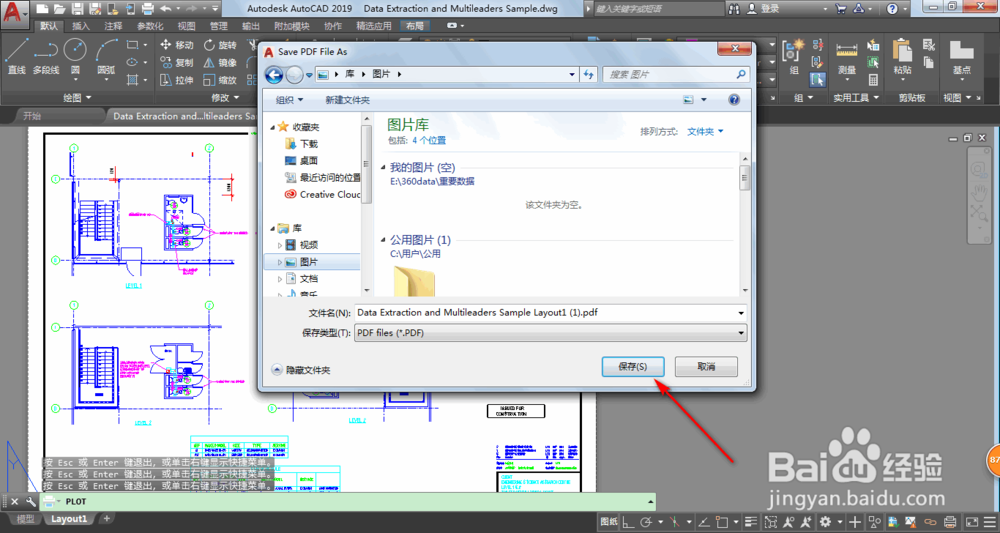1、打开项目文件。

2、点击左上角的CAD图标,然后选择打印。
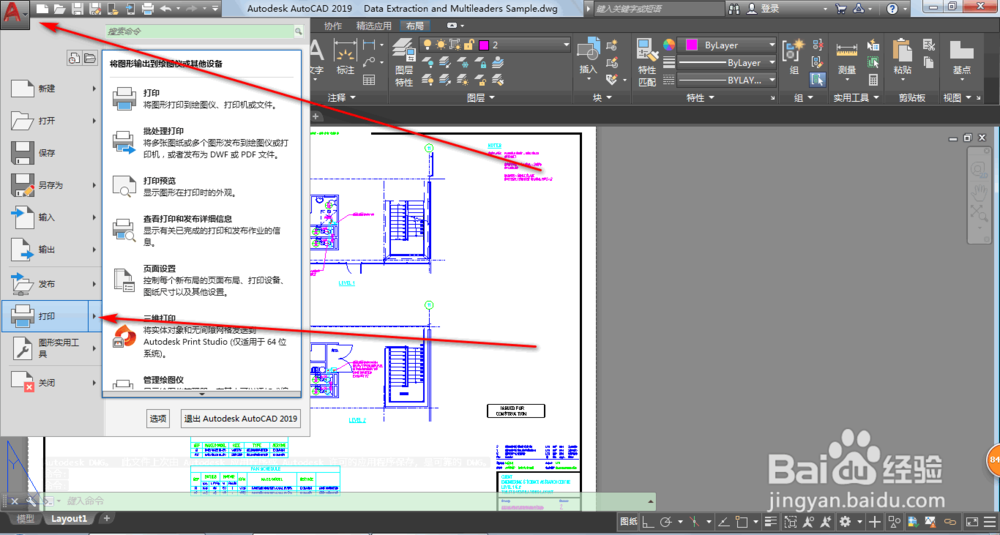
3、在弹出的选框这里,我们在打印机这里选择Adobe PDF。这里选择自定义尺寸。
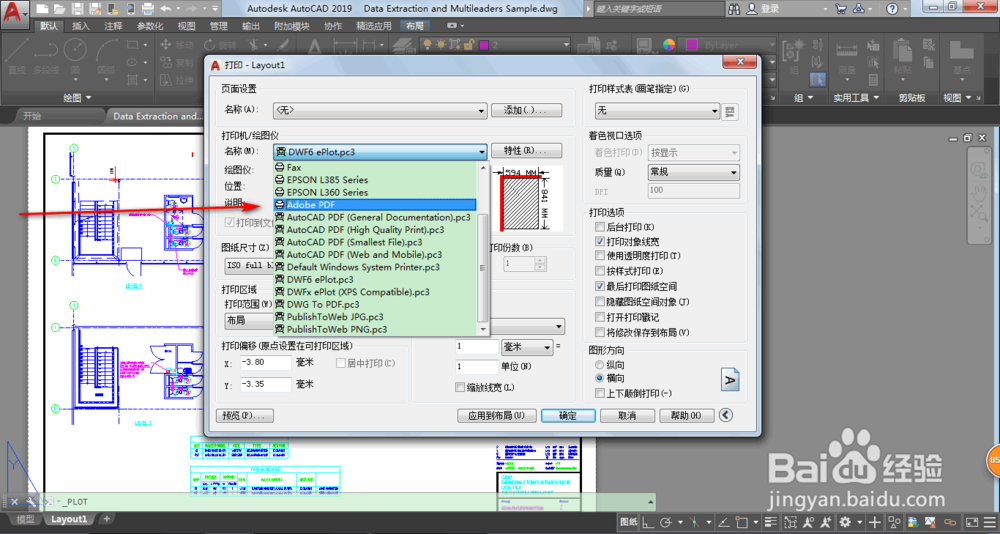

4、然后我们在图纸尺寸这里选择最大的尺寸。

5、这个时候点击预览,没问题就点击打印。

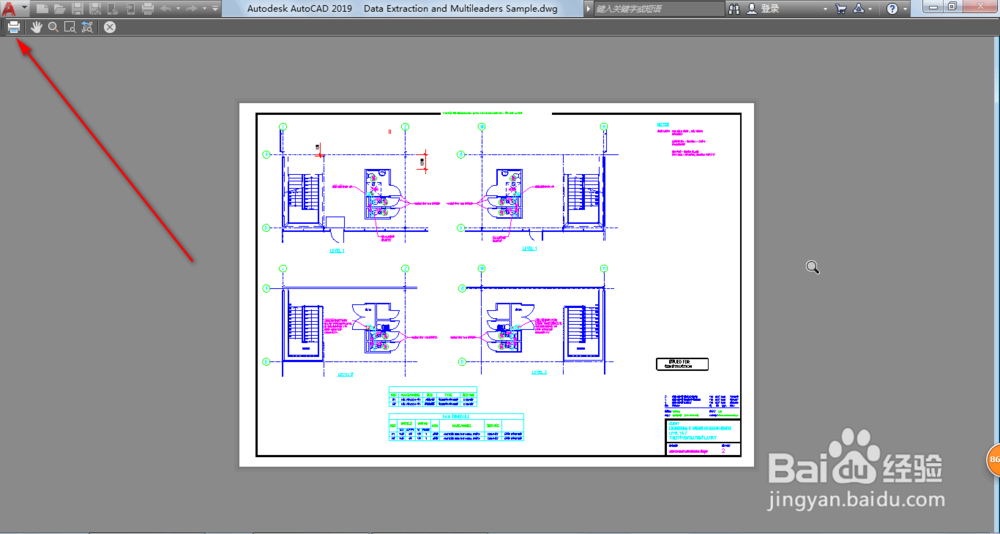
6、保存好PDF,然后我们打开PDF文件查看,就能看到非常清晰了。
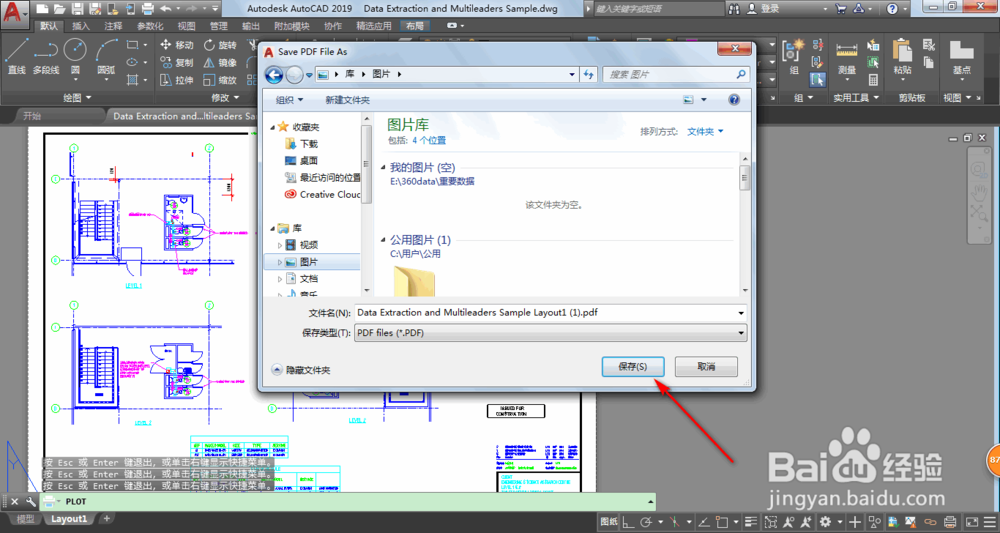

时间:2024-10-12 15:06:59
1、打开项目文件。

2、点击左上角的CAD图标,然后选择打印。
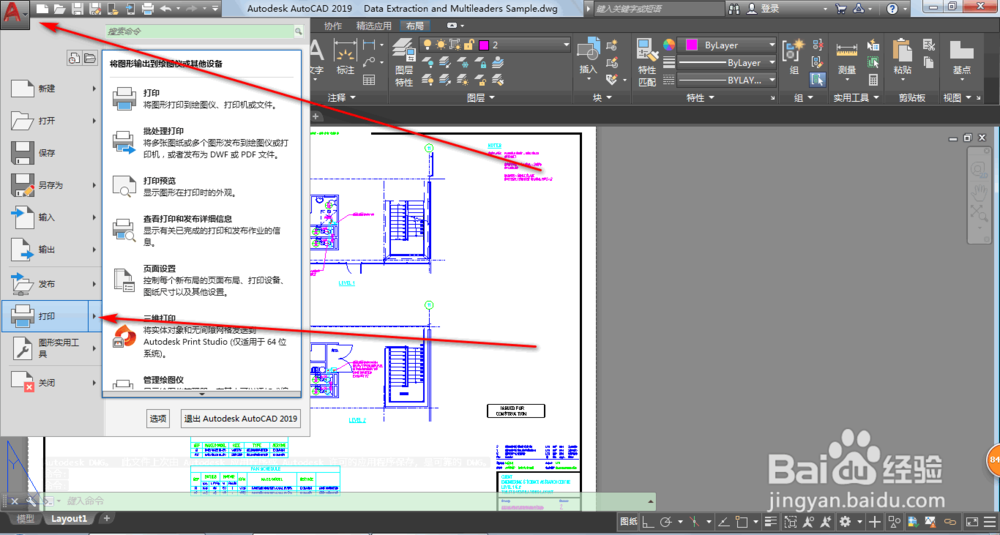
3、在弹出的选框这里,我们在打印机这里选择Adobe PDF。这里选择自定义尺寸。
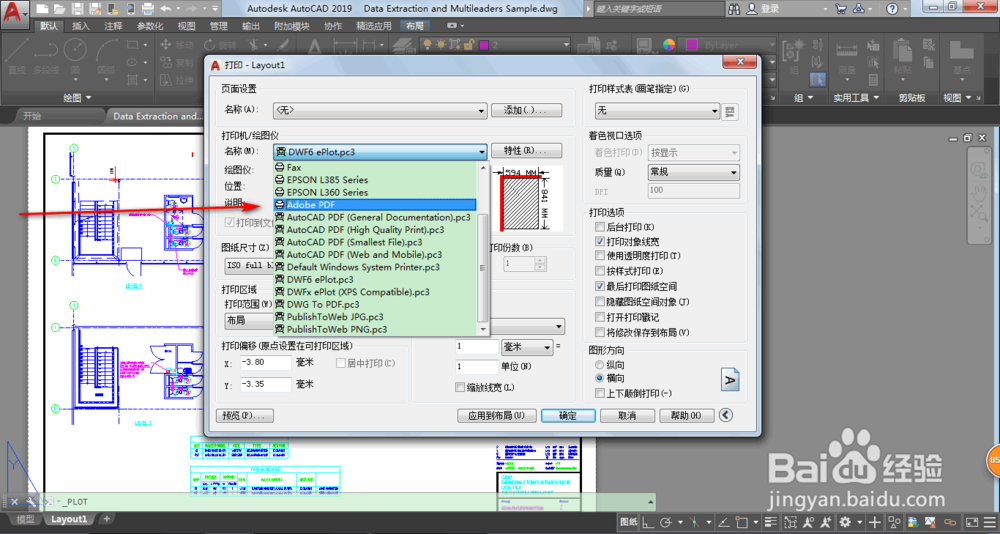

4、然后我们在图纸尺寸这里选择最大的尺寸。

5、这个时候点击预览,没问题就点击打印。

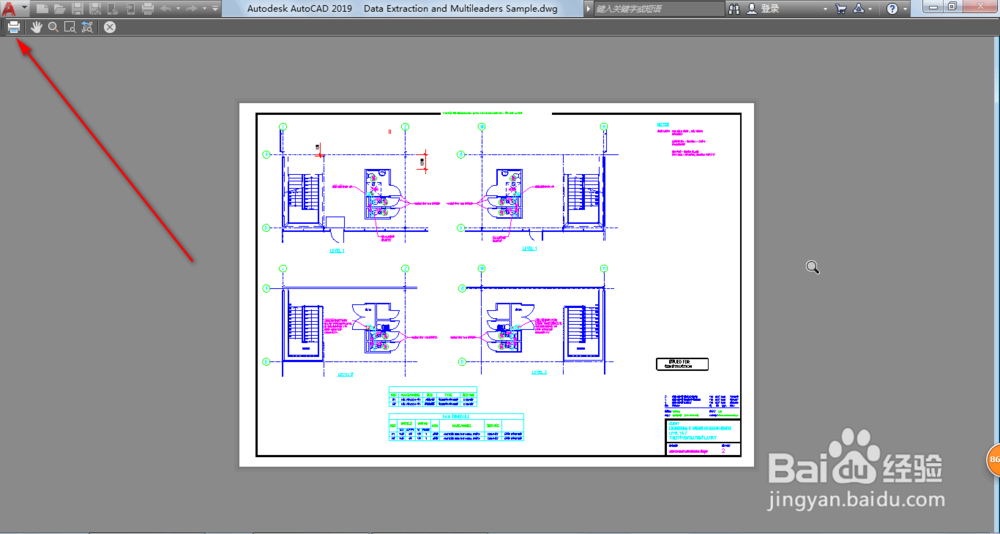
6、保存好PDF,然后我们打开PDF文件查看,就能看到非常清晰了。